التقييم : 3
نقاط : 360972
تاريخ التسجيل : 01/01/1970
 |  موضوع: شرح ضخم بالصور عن كل ما تريد معرفته عن تقنيه الرايدRAID موضوع: شرح ضخم بالصور عن كل ما تريد معرفته عن تقنيه الرايدRAID  الأربعاء نوفمبر 21, 2012 8:34 am الأربعاء نوفمبر 21, 2012 8:34 am | |
|
تقنيةالرايد الموضوع منقوول من منتدي عرب هاردويير عبارة عن انواع عديدة من التقنيات لتوصيل الأقراص الصلبة بعضها ببعض, بحيث يتم توزيع
البيانات بينهم بحسب نوع الرايد المستخدم لغرض زيادة سرعة الكتابة والقراءة ونقل البيانات
الى الاقراص الصلبة وبالتالي رفع اداء الحاسوب وكذلك لعمل نسخة طبق الاصل من البيانات
المودودة في الاقراص واستعادتها عند حدوث عطب في احد الاقراص.
ظهرت هذه التقنية في عقد الثمانينات ولكنها اصبحت شائعة الاستعمال بين هواة الحاسوب
في الوقت الحاضر لاسيما بعد دعم غالبية لوحات الام لهذه التقنية وايضا لرخص الاقراص الصلبة
العادية منها والساتا.
تستخدم هذه التقنية في السيرفرات الكبيرة لنقل البيانات ولاسيما المهمة منها,
وكذلك عند استخدام بعض التطبيقات مثل برامج CAD وبعض برامج الملتيميديا التي يحتاج
الى سرعة نقل كبيرة.
هناك انواع عديدة من هذه التقنية, حيث تبدأ هذه الانواع من 0 الى 7.
هذ الارقام تدل على نوع الرايد المستخدم , فكل نوع له مميزاته واستخداماته وطريقة ربطه.
اهم الانواع المستخدمة في تقنية الرايد هي رايد 0 ورايد 1 ,
والسبب يعود الى دعم الغالبية العظمى من لوحات الام هذين النوعين, بالاضافة الى
ان الاستخدام العادي للحاسوب سواء على مستوى الشخصي
او مستوى شبكة صغيرة من الحاسبات لايتطلب اكثر من هاتين النوعين. كيف تعرف ان لوحة الام تدعم تقنية ألرايد ؟    يمكن معرفة ذلك بواسطة الرجوع الى الكتيب الارشادي المرفق مع اللوحة, يمكن معرفة ذلك بواسطة الرجوع الى الكتيب الارشادي المرفق مع اللوحة,
اوتواجد هذه المفاتيح المبينة في الصور ادناه في الشاشة السوداء عند
بداية تشغيل الحاسوب. بعض لوحات الام تدعم رايد للاقراصIDE واقراص ساتا معا , وبعض اللوحات تدعم فقط احد هذه الانواع من الاقراص. أنواع تقنيات الرايد
سنتناول في هذا المقال شرح عدة انواع من هذه التقنية لاهميتها من قبل المستخدم العادي
وتواجدها في لوحات الام الحديثة. 1- تقنية الرايد 0 في هذا النوع , سوف تندمج عدد الاقراص الصلبة المربوطة معا لتعطي قرصا واحدا
في نظام الوندوز بحجم مجموع عدد الاقراص المندمجة و سوف تنقسم البيانات الى
اقسام متساوية وصغيرة تتوزع على عدد الاقراص الصلبة مما يؤدي الى زيادة في
سرعة نقل البيانات والقراءة . كلما ازداد عدد الاقراص الصلبة في هذا النوع , ازداد السرعة و ارتفع الاداء  نلاحظ من الصورة اعلاه ان البيانات قد انقسمت بالتساوي الى قرصين , نصف البيانات نلاحظ من الصورة اعلاه ان البيانات قد انقسمت بالتساوي الى قرصين , نصف البيانات
في قرص والنصف الاخر في القرص الاخر, واصبح حجم القرصين بعد الاندماج 160 غيغا . يفضل استخدام قرصين على الاقل او اربعة مع هذا النوع , كما يفضل ان تكون سرعة
واحجام هذه الاقراص متساوية ايضا.لانه السرعة والحجم ستحددها القرص البطئ والصغير المزايا
سريعة سهلة التهيئة في بيوس الرايد تستخدم في تحرير الفديو والصور وفي التطبيقات
التي تحتاج الى سرعة
العيوب
اي عطب في احد الاقراص ستسبب فقدان جميع البيانات اي خطأ عند كتابة او
قراءة البيانات ستسبب فقدان البيانات تحتاج على الاقل قرصين 2- تقنية الرايد 1 في هذا النوع , سوف تتوزع جميع البيانات الى كلا القرصين في نفس الوقت من دون انقسام ,
بمعنى سوف نحصل على قرصين متشابهين تماما في محتوى البيانات. احدهما يظل نسخة
احتياط في حالة عطب احد القرصين(نسخة طبق الاصل), وبالتالي ضمان عدم ضياع البيانات تكون سرعة كتابة البيانات في هذا النوع بطيئة لانه البيانات جميعها دون انقسام ستكتب
على كلا القرصين في ان واحد وهذا ياخذ وقت طويل. لكن سرعة القراءة ستزداد في هذه
الحالة لانه كلا القرصين يحتويان على نفس البيانات.  نلاحظ من الصورة اعلاه ان البيانات قد توزعت في كلا القرصين وكان الناتج قرصين احدهما نلاحظ من الصورة اعلاه ان البيانات قد توزعت في كلا القرصين وكان الناتج قرصين احدهما
مرأة للاخر وظل كل قرص يحتفظ بحجمه لذا يحتاج المستخدم الى شراء اقراص اضافية المزايا
ضمان في عدم ضياع البيانات تحتاج على الاقل الى قرصين تستخدم في مجال السيرفرات وفي
نظم الشركات وحفظ المعلومات العيوب
غير سريعة مكلفة لاحتياجها الى عدد كبير من الاقراص 3- تقنية الرايد 0+1
هذا النوع عيارة عن دمج بين تقنية رايد 0 وتقنية رايد 1 بمعنى اننا نحصل على تقنية رايد 0 ونسخة احتياط ايضا .  ألعيوب ألعيوب
حرارة عالية بسبب عمل عدة اقراص في ان واحد مكلفة لاحتياجها الى عدد من الاقراص تحتاج
على الاقل اربعة اقراص
ألمزايا
سريعة ضمان عدم ضياع البيانات تستخدم في السيرفرات وفي مجال نسخ المعلومات 4- تقنية الرايد 5 هذا النوع هو الاعقد من بين انواع الرايد المذكورة اعلاه. حيث ان البيانات سوف تنقسم
الى حسب عدد الاقراص الصلبة الموجودة كما في رايد 0 , لكن عند كل مرة احد الاقراص
سيحوي نسخة طبق الاصل (من البيانات) بمعنى ان نسخة الاحتياط للبيانات سوف تتوزع
بالتسلسل على كل قرص وليس يكون هناك قرص كامل مخصص لنسخة الاحتياط  نجد من الصورة اعلاه ان كل قرص يحتوي على نسخة ( جزء ) طبق الاصل من البيانات وهكذا ألمزايا نجد من الصورة اعلاه ان كل قرص يحتوي على نسخة ( جزء ) طبق الاصل من البيانات وهكذا ألمزايا
ضمان عدم ضياع البيانات في حالة عطب قرص واحد تحتاج على الاقل ثلاثة اقراص
تستخدم في السيرفرات وعند تبادل البيانات سرعة عالية عند القراءة وعند نقل
البيانات مع سرعة لابأس بها عند الكتابة
ألعيوب معقدة التركيب مكلفة اذا حصل عطب في قرصين او اكثر فسوف تفقد جميع البيانات .طريقة تهيئة بيوس الرايد
في هذا المقال سوف نشرح خطوات تهيئة الرايد باستخدام قرص MAXTOR DIAMOND 9 80GB SATA مع لوحة MSI K7N2 DELTA L-ILSR
نربط اقراص ساتا الى اللوحة و كما مبين في الصورة ادناه.
 نشغل الكمبيوتر, وندخل في بيوس الرئيسي للوحة لغرض التاكد من ان تقنية الرايد مفعلة, نشغل الكمبيوتر, وندخل في بيوس الرئيسي للوحة لغرض التاكد من ان تقنية الرايد مفعلة,
ثم نعيد التشغيل وعند ظهور تعليمات الدخول لبيوس الريد في الشاشة السوداء نضغط
على مفتاح ctrl+f للدخول الى البيوس  وستظهر امامنا هذه الشاشة ادناه مباشرة وستظهر امامنا هذه الشاشة ادناه مباشرة  هناك خمسة اختيارات في الشاشة وكما تاتي: 1- اختيار Auto setup هناك خمسة اختيارات في الشاشة وكما تاتي: 1- اختيار Auto setup
هذا الاختيار يساعدنا في تحديد نوع الرايد الذي نريده , اما رايد0 او رايد 1 ,
وهو الخطوة المهمة والرئيسة في عملنا وكما موضح في الصورة ادناه. * اختيار تقنية رايد 0  اخترنا هنا نوع الرايد حسب الاداء او الكفاءة (1) وهي تقنية رايد 0 اخترنا هنا نوع الرايد حسب الاداء او الكفاءة (1) وهي تقنية رايد 0
كما مبين في (2) , وعندنا قرصان (3) ثم مجموع حجم القرصان بعد الاندماج (4) بعد الاختيار نقوم بالضغط على مفتاح ctrl+y لحفظ الاعدادات. *اختيار تقنية رايد 1 
هنا قد اخترنا نوع التقنية حسب الامان او الضمان وهي تقنية رايد 1 ثم عندنا قرصان ايضا 81غيغا
]
ثم نضغط على مفتاح ctrl+y لحفظ الاعدادات ثم نحصل على الصورة التالية:  هنا امر مهم يجب الانتباه له, في حالة استخدام الاقراص لاول مرة او هنا امر مهم يجب الانتباه له, في حالة استخدام الاقراص لاول مرة او
ان الاقراص فارغة (مفرمتة) فاننا نختار اختيار N , اما اذا كان الاقراص تحتوي
على بيانات ولانريد فقدان هذه البيانات فاننا نختار Y لاجراء عملية النسخ للقرص المضاف الجديد.
بمعنى اخر, اختيار N هو لتكوين هذارايد 1 للاقراص الفارغة المفرمتة, واختيار Y
هو للاقراص التي تحتوي على المعلومات ونريد نسخه الى قرص فارغ . لاحظ انه لايوجد عندي تقنية الرايد 0 + 1 و 5 في البيوس , لعدم دعم لوحتي لهذه الانواع
.اذن وبالطرق اعلاه نستطيع اختيار احد انواع الرايد الموجود لدينا. يختلف مكونات بيوس الرايد والساتا من لوحة الى اخرى ,لكن المضمون هو تقريبا نفسه
في كافة الانواع, واليك هذه الانواع المختلفة من البيوس
   نشاهد من الصور اعلاه ان الاختيارات هي create array او create raid mode وماشابهه ذلك و يقابلها اختيارAuto setup في شرحنا. 2-View drive assignments هذا الاختيار هولعرض نوع الرايد الذي تم اختياره ( عملية التاكد ) في الخطوة السابقة. نشاهد من الصور اعلاه ان الاختيارات هي create array او create raid mode وماشابهه ذلك و يقابلها اختيارAuto setup في شرحنا. 2-View drive assignments هذا الاختيار هولعرض نوع الرايد الذي تم اختياره ( عملية التاكد ) في الخطوة السابقة.
 لاحظ اني قد اخترت تقنية رايد 0 للحصول على اداء عالي. اما اذا اخترت رايد 1 فساحصل على الصورة التالية: لاحظ اني قد اخترت تقنية رايد 0 للحصول على اداء عالي. اما اذا اخترت رايد 1 فساحصل على الصورة التالية:  من كلمة (mirror ) نتاكد من ان الاختيار هو رايد 1 3- Define Array هذا الاختيار هو لتعريف الاقراص الصلبة , لكن بما اننا استعملنا الاختيار الاول Auto setup من كلمة (mirror ) نتاكد من ان الاختيار هو رايد 1 3- Define Array هذا الاختيار هو لتعريف الاقراص الصلبة , لكن بما اننا استعملنا الاختيار الاول Auto setup
فاننا لسنا بحاجة الى هذا الاختيار. 4- Delete Array هنا تستطيع ان تحذف اي قرص تريده اذا حصل خطأ ما اوعند تبديل نوع الرايد. 5- Rebuild Array هذا الاختيار يتيح لك اعادة تهيئة نوع الرايد في حالة عطب احد الاقراص او خلل في نظام الوندوز. لاحظ ان الاختيار الاول Auto setup هو المهم في هذا النوع من البيوس وفي غيره ايضا.
ثم نخرج من البيوس ونعيد تشغيل الكمبيوتر, ثم نجعل اقلاع الجهاز من اسطوانة وندوز الاكس بي. تنصيب نظام الوندوز نجعل الجهاز يقلع من اسطوانة الوندوز و عند بدء عمل الاسطوانة نضغط على مفتاح F6
حتى نتمكن من تنصيب تعريف الرايد من الفلوبي في الخطوة القادمة.  ثم نحصل على الشاشة التالية ادناه: ثم نحصل على الشاشة التالية ادناه:  وبالضغط على مفتاح S وادخال فلوبي الرايد الى مشغل وبالضغط على مفتاح S وادخال فلوبي الرايد الى مشغل
الفلوبي , سيتعرف وندوز الاكس بي على تعريف الرايد الموجود في الفلوبي
تلقائيا و نحصل على الشاشة ادناه :  ثم تضغط على Enter . ثم تضغط على Enter .  ثم Enter ثانية لتواصل بقية خطوات العادية لتنصيب وندوز الاكس بي. ثم Enter ثانية لتواصل بقية خطوات العادية لتنصيب وندوز الاكس بي.
بعد الانتهاء من تنصيب وندوز الاكس بي , سنحصل على الصورة التالية في نظام الوندوز نجد  لاحظ اننا حصلنا على قرص واحد في بيئة الوندوز وحجمه هو مجموع القرصين .بمعنى ان تقنية الرايد 0 تعمل تماما. ألاختبارات استخدمت برنامجHD_SPEED وهو برنامج صغير وقوي لاختبار سرعة نقل البيانات لاحظ اننا حصلنا على قرص واحد في بيئة الوندوز وحجمه هو مجموع القرصين .بمعنى ان تقنية الرايد 0 تعمل تماما. ألاختبارات استخدمت برنامجHD_SPEED وهو برنامج صغير وقوي لاختبار سرعة نقل البيانات
وسرعة القراءة على القرص الصلب بوجود تقنية الرايد 0 وبدون وجوده * اختبار سرعة نقل البيانات وسرعة القراءة بوجود تقنية رايد 0  * اختبار سرعة نقل البيانات وسرعة القراءة لقرص ساتا بدون تقنية رايد 0 * اختبار سرعة نقل البيانات وسرعة القراءة لقرص ساتا بدون تقنية رايد 0  
عند النظر الى المخطط اعلاه نستدل مباشرة ان سرعة القراءة قد
تضاعفت تماما بوجود تقنية الرايد 0 وكذلك سرعة نقل البيانات قد تضاعفت
عشرة مرات بوجود هذه التقنية مما يؤشر على نجاح وكفاءة هذه التقنية. | |
|